Win7系统安装 MySQL 8.0.11
1. 下载 MySQL 8.0.11 版本
下载地址: https://cdn.mysql.com//Downloads/MySQL-8.0/mysql-8.0.11-winx64.zip
2. 下载完毕,解压到指定文件夹
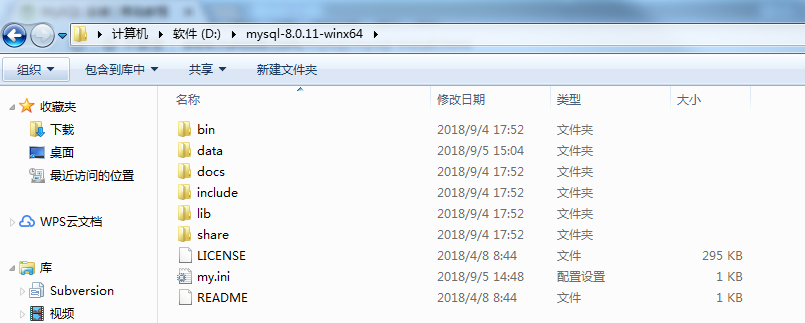
3. <D:\mysql-8.0.11-winx64>创建 my.ini 配置文件【mysql 8.0.4以后版本要注意密码认证插件的变化】
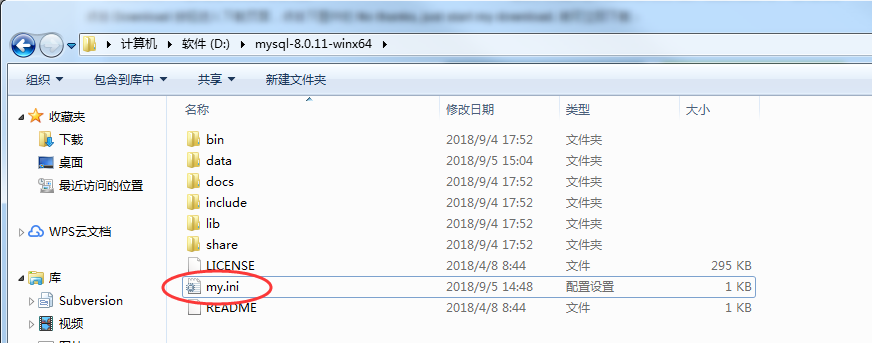
1 [mysql] 2 # 设置mysql客户端默认字符集 3 default-character-set=utf8 4 5 [mysqld] 6 7 # 设置3306端口 8 port = 3306 9 # 设置mysql的安装目录 10 basedir=D:\mysql-8.0.11-winx64 11 # 设置mysql数据库的数据的存放目录 12 datadir=D:\mysql-8.0.11-winx64\data 13 # 允许最大连接数 14 max_connections=20 15 # 服务端使用的字符集默认为8比特编码的latin1字符集 16 character-set-server=utf8 17 # 创建新表时将使用的默认存储引擎 18 default-storage-engine=INNODB 19 #忘记密码使用 20 #skip-grant-tables 21 #设置密码认证插件(被坑) 22 default_authentication_plugin=mysql_native_password 23 #注意:<datadir=D:\mysql-8.0.11-winx64\data>,已存在data文件夹需要删除,否则会报错
4. 启动MySQL
① dos命令行操作,切换至bin目录下
1 d:
2 cd D:\mysql-8.0.11-winx64\bin
② 初始化数据库:
1 mysqld --initialize --console
③ 执行完成后,会输出 root 用户的初始默认密码<JqBXP!Jph8)j>

④ 安装并启动mysql
1 mysqld install #添加windows服务 2 mysqld --remove #移除windows服务,需要时之用 3 net start mysql #启动 4 net stop mysql #停止
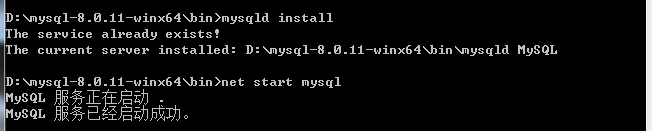
⑤ 继续执行命令(修改MySQL默认密码为"123456"):
1 mysql -u root -p #登入命令行mysql
2 Enter password:输入③中得到的密码<JqBXP!Jph8)j>
3 命令行输入:mysql> ALTER USER 'root'@'localhost' IDENTIFIED WITH mysql_native_password BY '123456'; #修改密码为123456

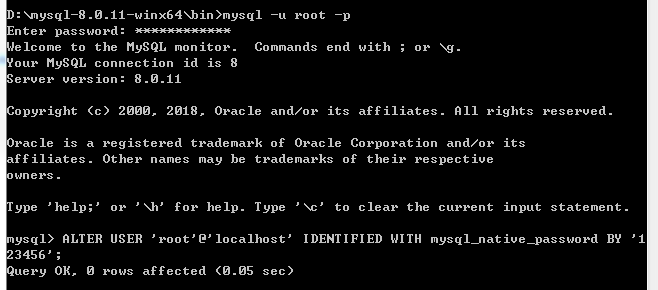
5. 用SQLyog工具连接mysql
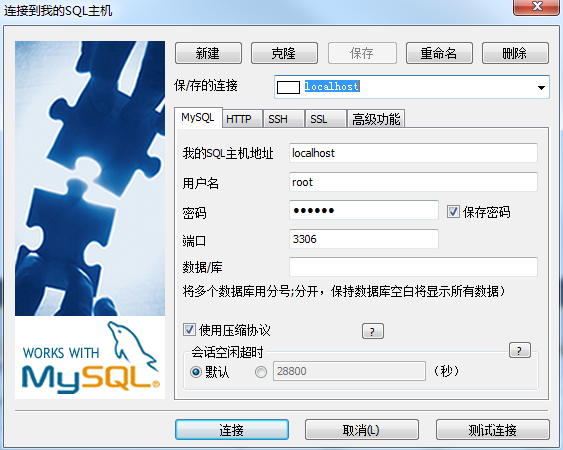
6. 卸载MySQL8.0.11
① 关闭mysql服务 net stop mysql
② 删除mysql sc delete mysql
③ 删除mysql的目录文件, 我直接把mysql安装目录整个删除了
④ 将mysql的环境变量清空
问题汇总:
1. 问题描述:进行初始化,提示data 文件夹已经存在
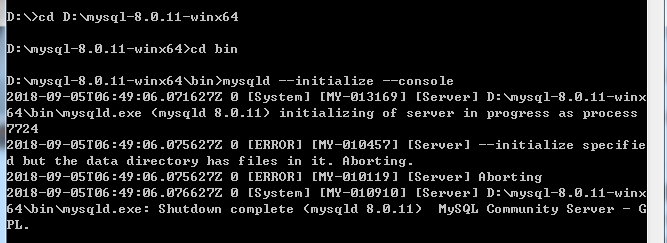
解决办法:
删除目录中data文件夹,后在进行初始化,问题解决。
2. 问题描述:更改初始密码后,提示不能连接到localhost <error: 'Can't connect to MySQL server on 'localhost' (10061)'>

解决办法:
先进行初始化操作<mysqld --initialize --console>,再执行<mysqld install #添加windows服务>,再次更改初始密码,问题解决
3. 问题描述:SQLyog连接localhost数据库,提示错误码:2059

解决办法:
① 命令行进入mysql ,bin目录下输入<mysql -uroot -p123456>
② mysql命令行输入:mysql>ALTER USER 'root'@'localhost' IDENTIFIED WITH mysql_native_password BY 'password';
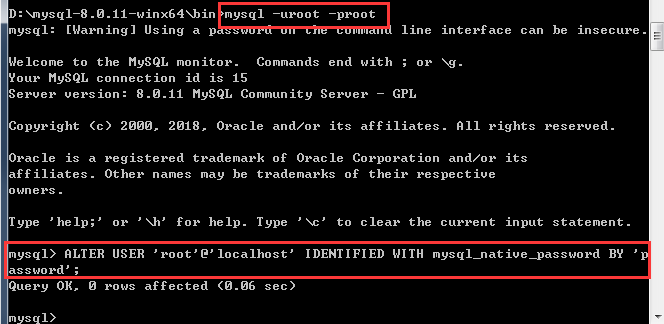
③ exit,退出后再次连接,问题解决
4. 问题描述:SQLyog连接localhost数据库,提示错误码:1045
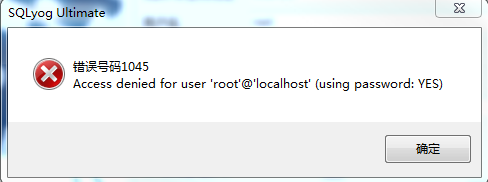
解决办法:
由于MySQL 8.0.4以后,MySQL的密码认证插件是“mysql_native_password”,而现在使用的是“caching_sha2_password”。
① #my.ini 配置文件中增加(①②选一)
1 [mysqld] 2 default_authentication_plugin=mysql_native_password
② 在MySQL中执行命令(①②选一)
1 ALTER USER 'root'@'localhost' IDENTIFIED WITH mysql_native_password BY 'password';
③ 登入MySQL命令行,执行<ALTER USER 'root'@'localhost' IDENTIFIED WITH mysql_native_password BY '123456'; #修改密码为123456>
5. 问题描述:服务无法启动

解决办法:
由于my.ini 配置文件中添加错误的配置信息导致,检查删除后问题解决。
6. 问题描述:删除MySQL 8.0.11文件夹时候,提示 “已在mysqld.exe中打开”
解决办法: 开始 - 运行 - 输入 services.msc - 找到Mysql这个服务右击 - 属性 - 停止并改为手动 - 确定
posted on 2018-09-05 15:56 SH-xuliang 阅读(671) 评论(0) 收藏 举报



 浙公网安备 33010602011771号
浙公网安备 33010602011771号